Publicité
Que ce soit au lycée ou au collège, vous êtes occupé. En plus de vous précipiter vers les cours, vous emballez un travail, une famille, des amis, des clubs, des sports et plus encore. Il est donc important de rester aussi organisé que possible, surtout avec votre travail scolaire.
Google Drive fournit un système simple et complet de gestion et de stockage de fichiers ainsi que de partage et de collaboration. Avec ces trucs et astuces pratiques, vous pouvez bien commencer l'année scolaire 6 planificateurs personnalisés que vous pouvez facilement créer avec Google DrivePourquoi ne pas abandonner votre application à faire pour un planificateur Google Drive? Ces planificateurs en ligne créés avec des outils Google prouvent leur polyvalence. Lire la suite .
Commencer par des dossiers
Création de dossiers
L'une des meilleures façons d'organiser Google Drive pour l'école est de commencer par créer un dossier pour chaque trimestre. Par exemple, vous pouvez créer un dossier nommé Lincoln High Fall 2016 ou State University Term 3. Ensuite, à l'intérieur du dossier des termes applicables, créez un sous-dossier pour chaque classe, tel que Calcul, Corps humain, Nutrition ou Psychologie.

Pour aller plus loin, vous pouvez créer des dossiers supplémentaires dans les sous-dossiers de classe pour certains projets et affectations. Par exemple, dans Nutrition, vous pouvez créer des dossiers pour la semaine 1 et la semaine 2 ou le projet d'ingrédients et l'essai de restaurant. Cette méthode structurée vous permet de rester organisé facilement et de trouver rapidement ce dont vous avez besoin.

Pour créer un nouveau dossier, cliquez sur Nouveau > Dossier ou faites un clic droit et sélectionnez Nouveau dossier. En outre, gardez à l'esprit que tous les dossiers, sous-dossiers et fichiers contenus peuvent être affichés sous forme de liste ou de grille et peuvent également être triés par nom, date de modification ou date d'ouverture. Cette flexibilité vous permet de visualiser votre disque exactement comme vous le souhaitez.
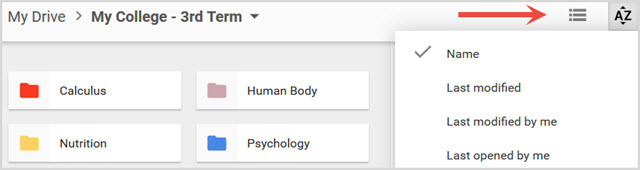
Dossiers à colorier
Une fois que vous avez créé vos dossiers et sous-dossiers, leur attribuer des noms raisonnables est évident. Mais, Google Drive vous permet également d'attribuer des couleurs à vos sous-dossiers. Associer une couleur à la classe et l'attribuer au sous-dossier vous permet de localiser les éléments en un coup d'œil et lorsque vous êtes pressé. Pour attribuer une couleur, cliquez avec le bouton droit sur le dossier, placez votre souris sur Changer de couleur, puis faites votre choix de couleur.

Travailler avec des fichiers
Téléchargement de fichiers
Vous pouvez télécharger et enregistrer une variété de types de documents et de médias sur Google Drive. Des documents PDF et texte aux images et fichiers audio, vous êtes couvert par les types les plus courants. Accédez au dossier ou au sous-dossier dans lequel vous souhaitez télécharger le fichier. Sélectionnez ensuite Nouveau > Téléchargement de fichiers ou cliquez avec le bouton droit sur une zone vide du dossier et choisissez Télécharger des fichiers à partir de votre menu contextuel. Ensuite, accédez simplement à l'emplacement du fichier et cliquez sur Ouvert.
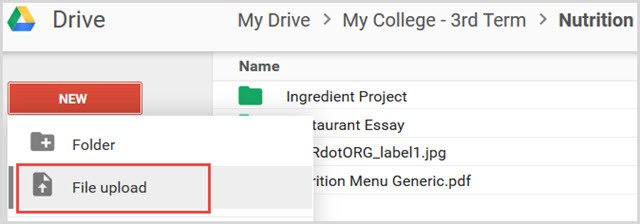
Déplacer des fichiers
S'il vous arrive de commencer à enregistrer des fichiers et des images avant de créer les dossiers et sous-dossiers, il existe un moyen simple de déplacer ces éléments pour maintenir la fluidité de votre organisation. Vous pouvez sélectionner plusieurs fichiers à la fois en les faisant glisser ou en maintenant la touche Contrôle (Ctrl) lorsque vous cliquez sur chacun d'eux. Ensuite, faites-les simplement glisser et déposez-les dans le dossier ou sous-dossier approprié.
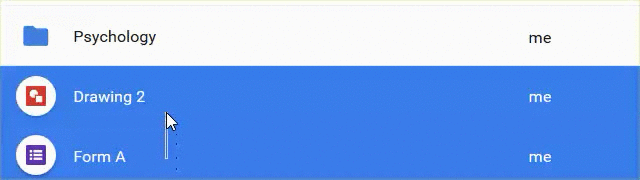
Vous pouvez également sélectionner l'élément et choisir Déménager à dans le menu contextuel. Ensuite, avancez ou reculez pour sélectionner votre dossier.
Création de fichiers
Un autre excellent moyen de rester organisé pour l'école avec Google Drive est de créer vos fichiers avec les fonctionnalités de Google. Cela est particulièrement utile si vous ne possédez pas de logiciel tel que Microsoft Office ou les applications iWork d'Apple. Cliquez Nouveau puis choisissez votre application.

Google propose des documents, des feuilles, des diapositives, des formulaires, des dessins et mes cartes, qui peuvent tous être créés, modifiés et partagés à partir de Google Drive. Si vous voulez bien télécharger un fichier Le seul guide Google Drive que vous aurez jamais besoin de lireGoogle Drive est la combinaison parfaite d'outils de stockage de fichiers en ligne et de gestion de documents. Nous vous expliquons comment utiliser au mieux Google Drive en ligne et hors ligne, par vous-même et en collaboration avec d'autres. Lire la suite vous avez créé avec l'une de ces applications Google, cela peut également être fait en utilisant une variété de formats courants.

Par conséquent, si vous devez créer spécifiquement une présentation Microsoft PowerPoint pour la classe, par exemple, un document Google Slides peut être téléchargé en tant que fichier .pptx pour PowerPoint.
Partage et collaboration
De nombreux enseignants et professeurs confient des projets de groupe à leurs classes. Pour beaucoup d'étudiants, ce sont des tâches stressantes. Mais, avec les fonctionnalités de partage et de collaboration de Google Drive, vous pouvez aider à réduire ce stress en organisant le projet, en restant à jour et en unissant vos forces avec vos camarades de classe facilement.
Partage de dossiers
Il se peut que vous ne souhaitiez pas souvent partager un dossier entier; cependant, pour les projets de groupe, c'est un excellent moyen d'organiser la mission. Par exemple, si vous avez un projet de groupe pour votre classe de nutrition, vous pouvez créer un dossier dans ce sous-dossier de classe spécifiquement pour le projet.
Pour partager un dossier, sélectionnez-le, puis cliquez sur le Partager icône dans la navigation supérieure ou cliquez avec le bouton droit sur le dossier et choisissez Partager. Vous pouvez ensuite saisir le lien partageable et l'envoyer à vos camarades de classe ou entrer leurs adresses e-mail pour qu'il leur soit envoyé directement. La fonctionnalité comprend également des options pour ceux que vous invitez à pouvoir modifier ou afficher uniquement le dossier.
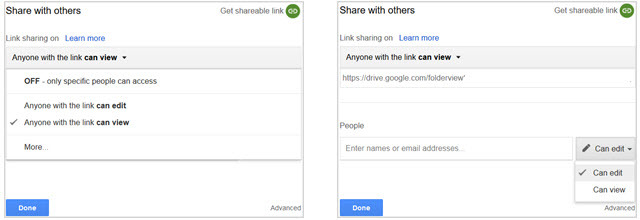
Partager des fichiers
Pour les moments où un projet de groupe ne comporte qu'un seul fichier plutôt qu'un dossier entier, les options de partage sont tout aussi simples et sont livrées avec des fonctionnalités de collaboration extrêmement pratiques. À partager un certain fichier 10 conseils pour gérer les fichiers partagés sur Google DrivePrenez Google Drive au-delà d'un système de stockage de fichiers avec les nombreux conseils et astuces qu'il offre pour la collaboration en temps réel. Voici dix conseils pour vous aider à gérer vos fichiers sur Google Drive. Lire la suite , les actions sont les mêmes que le partage d'un dossier. Vous pouvez soit utiliser le Partager ou cliquez avec le bouton droit et utilisez le menu contextuel.

Collaboration avec des commentaires
Avec les fichiers, vous disposez d'une option de partage supplémentaire au-delà de la capacité de vos camarades de classe à modifier ou afficher. Vous pouvez choisir d'autoriser leurs commentaires sur les documents. C’est particulièrement utile pour la collaboration Comment collaborer facilement sur Google Drive avec l'annotation en ligneIl existe des applications Web d'annotation spécialisées qui s'intègrent à Google Drive et facilitent la communication avec d'autres sur votre document. Nous examinons les meilleurs outils d'annotation pour Google Drive. Lire la suite parce que les commentaires sont contenus directement dans le document, sont traçables et peuvent inclure des notifications; tout en sélectionnant commentaires dans le document. Cette fonctionnalité fournit une méthode de collaboration fluide et organisée.

Trucs et astuces supplémentaires
Barre latérale Afficher les détails
Cet outil pratique vous tient au courant de tous les détails et activités des éléments de votre disque. Cliquez simplement sur le Afficher les détails bouton de la navigation supérieure. Vous pouvez ensuite voir rapidement les détails, y compris la date de modification, l'emplacement s'il s'agit d'un fichier et la dernière personne qui l'a modifié, ainsi que l'activité la plus récente.
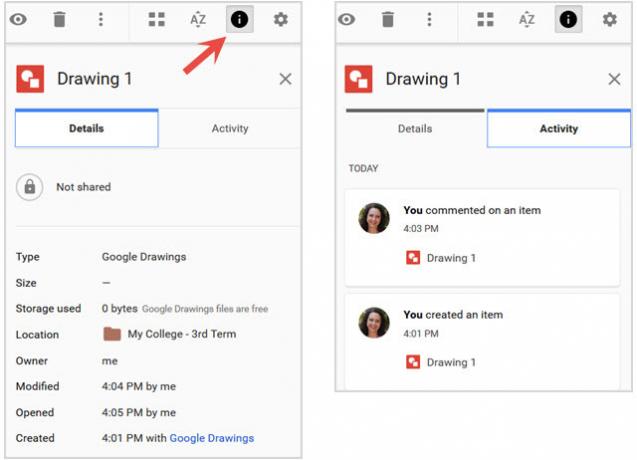
Raccourcis clavier
Pour effectuer rapidement des actions telles que parcourir votre lecteur, créer des fichiers et passer à d'autres emplacements, Google Drive propose de nombreux raccourcis clavier. Vous pouvez y accéder en cliquant sur le Paramètres bouton de la navigation supérieure, puis en choisissant Raccourcis clavier. Il y a aussi un lien pour voir tous les raccourcis disponibles dans le centre d'aide. Leur utilisation peut vous aider à parcourir votre lecteur et à effectuer diverses actions sans votre souris.
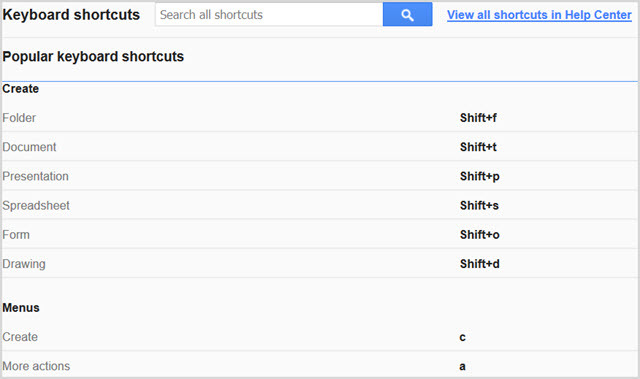
Application mobile
Que vous soyez au lycée ou au collège, vous êtes toujours en déplacement, il est donc très pratique d'avoir Google Drive sur votre appareil mobile. Accédez aux dossiers et fichiers, affichez l'activité sur les éléments et partagez-les avec d'autres directement depuis l'application. Il est disponible gratuitement sur les deux Android et iOS, donc lorsque vous êtes en déplacement, vos fichiers et projets sont toujours à portée de main.
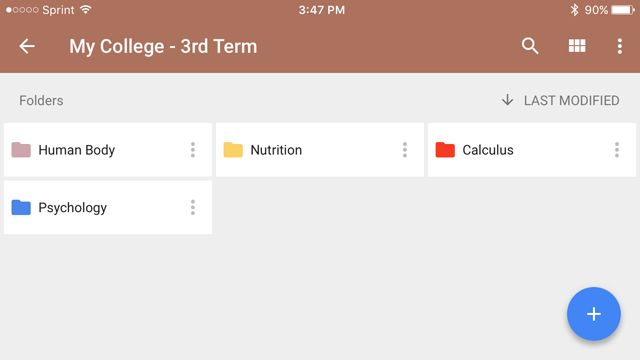
Extensions de navigateur
Lorsque vous effectuez des recherches en ligne, pratique les extensions de navigateur peuvent aider 15 extensions Chrome essentielles pour Google DriveVous avez probablement un tas de fichiers sur Google Drive - et vous allez adorer ces extensions et applications pour mieux utiliser votre espace Drive et les fichiers que vous y conservez. Lire la suite vous enregistrez et affichez des éléments pour vos classes. Il existe des modules complémentaires pour Firefox et Chrome qui permettent de saisir facilement ce fichier ou cette image dès que vous le repérez. Certaines extensions, comme GDrive Panel pour Firefox [No Longer Available] (illustré ci-dessous) ouvriront votre Google Drive en un clic.
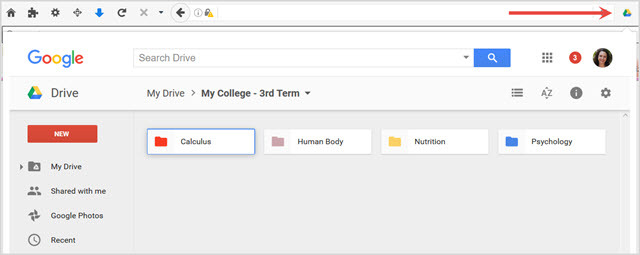
L'application de bureau
Si vous préférez avoir Google Drive directement sur votre bureau, c'est disponible pour le téléchargement sur les machines Mac et Windows. Avec la synchronisation sur l'application Web, les appareils mobiles et l'application de bureau, vos articles scolaires importants ne sont jamais plus loin qu'un clic ou un robinet.
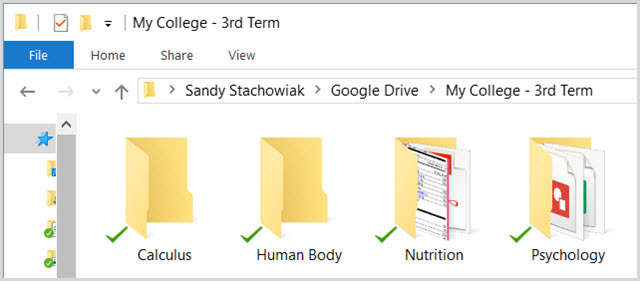
La fonction de recherche
Si vous êtes à jamais perdu pour un dossier ou un fichier dans Google Drive, la zone de recherche en haut peut vous aider. Tapez un mot-clé et choisissez éventuellement un type à recherchez votre lecteur 7 conseils de recherche Google Drive pour vous aider à trouver quoi que ce soitVotre Google Drive est-il un gâchis? Trouvez tout plus facilement avec notre aide. Les opérateurs de recherche de Google peuvent trouver presque tout, y compris du texte dans des images (OCR) ou des photos en fonction du contenu, par exemple votre chien. Lire la suite . Vous retrouverez votre objet perdu en un rien de temps.
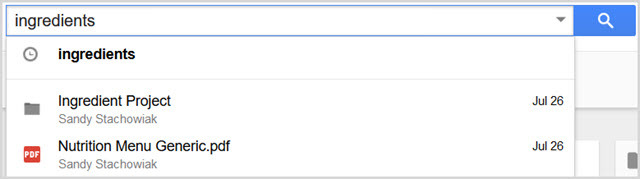
Préparez-vous pour la cloche
Lorsqu'il s'agit de rester organisé pendant l'année scolaire, éliminez une partie du stress en utilisant un outil complet comme Google Drive Comment organiser votre Google Drive comme un proLes principaux avantages de Google Drive sont ses fonctionnalités de recherche avancées. Ils peuvent vous aider à trier et organiser vos fichiers et vous trouverez toujours ce dont vous avez besoin! Lire la suite . Il est facilement accessible de n'importe où, permet la création de fichiers, a un partage et une collaboration pratiques, se synchronise sur tous les appareils et plates-formes et offre une gestion et un stockage des fichiers simples système. Et si vous manquez une fonctionnalité spécifique, il y a de fortes chances outil qui se connecte à Google Drive Rendez Google Drive absolument génial avec ces outilsGoogle Drive est livré avec des fonctionnalités intelligentes. Et vous pouvez étendre considérablement son potentiel avec des outils tiers. Ici, nous avons compilé certains des meilleurs outils qui se connectent à Google Drive. Lire la suite .
Utilisez-vous Google Drive pour l'école et avez-vous des trucs et astuces pratiques? Veuillez partager vos suggestions dans les commentaires ci-dessous!
Avec son BS en technologie de l'information, Sandy a travaillé pendant de nombreuses années dans l'industrie informatique en tant que chef de projet, chef de département et chef de cabinet. Elle a alors décidé de poursuivre son rêve et écrit maintenant sur la technologie à plein temps.


